以下のネットワーク構成における環境設定例を示します。
既存の物理サーバ上のクラスタシステムをKVMゲストに移行する場合、本構成を使用します。
KVMゲストにおいて、NICを二重化した状態でGLSを構築するため、KVMホストでは、KVMゲストのNICごとに仮想ブリッジが必要になります。また、管理LANからKVMホストに接続できるように、NIC切替方式で2つの仮想ブリッジを束ねます。
GLS以外のネットワークの設定については、“3.2.2 ネットワークの設定”を参照してください。
クラスタシステムの設定については、クラスタシステムのマニュアルを参照してください。
なお、ここでは系間パスの記述は省略してあります。
また、点線は、インタフェースが非活性状態であることを表します。
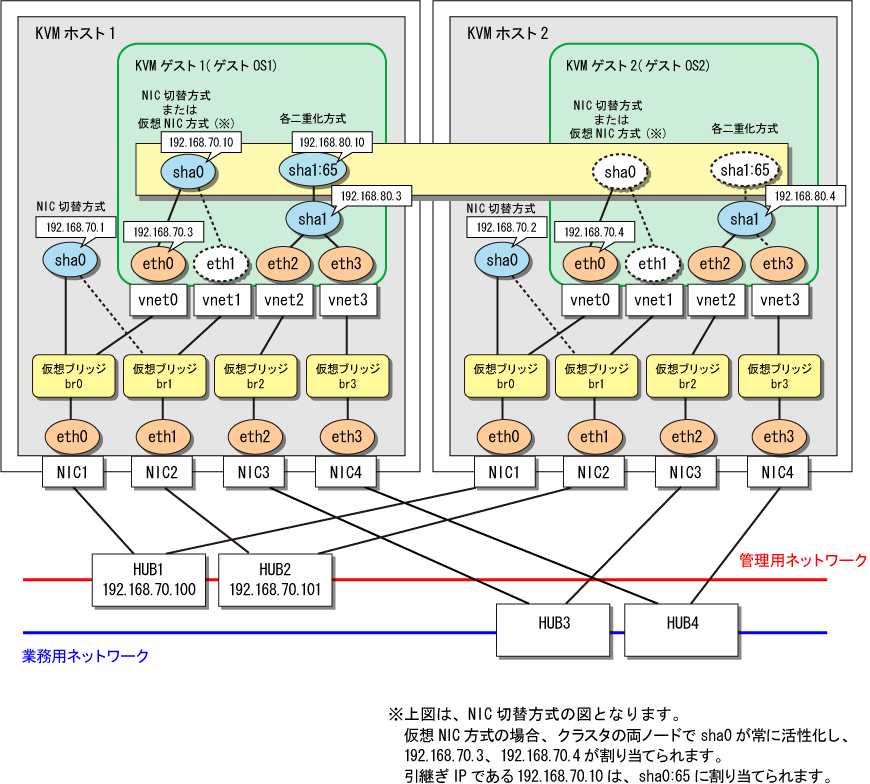
[KVMホスト1の設定]
1) システムの設定
1-1) /etc/hostsファイルに、使用するIPアドレスおよびホスト名を定義します。
192.168.70.1 hosta # HOST-Aの仮想IP 192.168.70.2 hostb # HOST-Bの仮想IP 192.168.70.100 swhub1 # primary監視先HUBのIPアドレス 192.168.70.101 swhub2 # secondary監視先HUBのIPアドレス |
1-2) /etc/sysconfig/network-scripts/ifcfg-ethX(Xは0,1,2,3)ファイルを以下のように編集します。
/etc/sysconfig/network-scripts/ifcfg-eth0の内容
DEVICE=eth0 BOOTPROTO=static HOTPLUG=no ONBOOT=yes TYPE=Ethernet BRIDGE=br0 |
/etc/sysconfig/network-scripts/ifcfg-eth1の内容
DEVICE=eth1 BOOTPROTO=static HOTPLUG=no ONBOOT=yes TYPE=Ethernet BRIDGE=br1 |
/etc/sysconfig/network-scripts/ifcfg-eth2の内容
DEVICE=eth2 BOOTPROTO=static HOTPLUG=no ONBOOT=yes TYPE=Ethernet BRIDGE=br2 |
/etc/sysconfig/network-scripts/ifcfg-eth3の内容
DEVICE=eth3 BOOTPROTO=static HOTPLUG=no ONBOOT=yes TYPE=Ethernet BRIDGE=br3 |
2) 仮想ブリッジの設定
仮想ブリッジのインタフェース設定ファイル /etc/sysconfig/network-scripts/ifcfg-brX(Xは0,1,2,3)を新規に作成します。
/etc/sysconfig/network-scripts/ifcfg-br0の内容
DEVICE=br0 TYPE=Bridge BOOTPROTO=static IPADDR=192.168.70.1 NETMASK=255.255.255.0 ONBOOT=yes DELAY=0 |
/etc/sysconfig/network-scripts/ifcfg-br1の内容
DEVICE=br1 TYPE=Bridge BOOTPROTO=static ONBOOT=yes DELAY=0 |
/etc/sysconfig/network-scripts/ifcfg-br2の内容
DEVICE=br2 TYPE=Bridge BOOTPROTO=static ONBOOT=yes DELAY=0 |
/etc/sysconfig/network-scripts/ifcfg-br3の内容
DEVICE=br3 TYPE=Bridge BOOTPROTO=static ONBOOT=yes DELAY=0 |
3) リブート
以下のコマンドを実行し、システムをリブートします。リブート後は、ethX(Xは0,1,2,3)とbrX(Xは0,1,2,3)が活性化されていることを、ifconfigコマンドで確認してください。
/sbin/shutdown -r now
4) サブネットマスクの設定
/opt/FJSVhanet/usr/sbin/hanetmask create -i 192.168.70.0 -m 255.255.255.0
5) 仮想インタフェースの作成
/opt/FJSVhanet/usr/sbin/hanetconfig create -n sha0 -m e -i 192.168.70.1 -t br0,br1
注意
オプションの‘-i’に指定する物理IPアドレスは、必ず/etc/sysconfig/network-scripts/ifcfg-br0に設定した物理IPアドレスと一致させてください。
6) HUB監視機能の設定
/opt/FJSVhanet/usr/sbin/hanetpoll create -n sha0 -p 192.168.70.100,192.168.70.101 -b off
7) 待機パトロール機能の設定
/opt/FJSVhanet/usr/sbin/hanetconfig create -n sha1 -m p -t sha0
8) 仮想インタフェースの活性化
/opt/FJSVhanet/usr/sbin/strhanet
9) HUB監視の開始
/opt/FJSVhanet/usr/sbin/hanetpoll on
[KVMホスト2の設定]
1) システムの設定
1-1) /etc/hostsファイルに、使用するIPアドレスおよびホスト名を定義します。定義内容はKVMホスト1と同じです。
1-2) /etc/sysconfig/network-scripts/ifcfg-ethX(Xは0,1,2,3)ファイルを編集します。定義内容はKVMホスト1と同じです。
2) 仮想ブリッジの設定
/etc/sysconfig/network-scripts/ifcfg-brX(Xは0,1,2,3)ファイルを編集します。定義内容はIPADDRの値を除いてKVMホスト1と同じです。
3) リブート
以下のコマンドを実行し、システムをリブートします。リブート後は、ethX(Xは0,1,2,3)とbrX(Xは0,1,2,3)が活性化されていることを、ifconfigコマンドで確認してください。
/sbin/shutdown -r now
4) GLSの設定
hanetconfigコマンドの-iオプションで指定するアドレス以外は、KVMホスト1と同じです。
[KVMホスト1の設定]の4)~9)を実施してください。
[KVMゲスト1の設定]
GLSの設定は、物理サーバの場合と同じです。なお、管理LANについては、仮想NIC方式またはNIC切替方式を設定してください。
[KVMゲスト2の設定]
GLSの設定は、物理サーバの場合と同じです。なお、管理LANについては、仮想NIC方式またはNIC切替方式を設定してください。
[RMS Wizardでの設定]
1) クラスタ環境設定
KVMゲスト1およびKVMゲスト2の設定が完了した後、作成した引継ぎ仮想インタフェース(sha0:65)を、Glsリソースとして登録し、クラスタアプリケーションを作成します。クラスタ環境設定は、RMS Wizardを使用して実施します。詳細については、マニュアル“PRIMECLUSTER 導入運用手引書”を参照してください。
2) クラスタアプリケーションの起動
クラスタ環境設定が完了した後、クラスタアプリケーションを起動することにより、運用ノードで引継ぎ仮想インタフェースが活性化されます。